

By Nathan E. Malpass, Son Güncelleme: 23/01/2024
Android cihazların sürekli gelişen ortamında, silinen dosyaları yönetmek, kullanıcıların sıklıkla kafasını karıştıran bir konudur. Sıklıkla ortaya çıkan soru, bir sorun için evrensel bir çözümün olup olmadığıdır. Android Geri Dönüşüm Kutusu Bu, çeşitli Android platformlarını sorunsuz bir şekilde barındırır. Dijital dünyada gezindikçe, silinen dosyaları kurtarmak için tutarlı ve güvenilir bir yönteme duyulan ihtiyaç giderek daha hayati hale geliyor.
Bu yazıda Geri Dönüşüm Kutusu kavramını açığa çıkarmak için bir yolculuğa çıkıyoruz. Mevcut çözümleri inceleyeceğiz, kullanıcıların çeşitli Android cihazlarda silinen dosyaları yönetirken karşılaştığı zorluklara ışık tutacağız ve en sonunda şu can alıcı soruyu yanıtlayacağız: Evrensel bir Geri Dönüşüm Kutusu var mı? Android ekosistemindeki dosya yönetiminin karmaşıklığını çözerken ve herkese uygun tek çözümün varlığına açıklık ararken bize katılın.
Bölüm #1: Android Geri Dönüşüm Kutusu Nedir?Bölüm #2: Android'deki Hangi Uygulamalar Son Zamanlarda Silinen veya Geri Dönüşüm Kutusu Klasörlerini Sildi?Bölüm #3: Evrensel Android Geri Dönüşüm Kutusu Yoksa Silinen Dosyalar Nasıl Kurtarılır?Bölüm 4: Android Geri Dönüşüm Kutusu yok mu? Kayıp Dosyaları Geri Almak İçin FoneDog Android Veri Kurtarma'yı Kullanabilirsiniz
Esnekliği ve çeşitli ekosistemiyle bilinen Android işletim sistemi, Windows gibi masaüstü ortamlarında bulunanlara benzer, sistem çapında bir Geri Dönüşüm Kutusu'ndan yoksundur. Silinen dosyaların kalıcı olarak kaldırılmadan önce genellikle özel bir Geri Dönüşüm Kutusu'na sığındığı masaüstü platformlarının aksine, Android genellikle bu adımı atlayarak depolama alanında hemen yer açar.
Peki Android cihazınızdaki bir dosyayı sildiğinizde ne olur? Dosya, Geri Dönüşüm Kutusu'na gönderilmek yerine hemen "silinmiş" olarak işaretlenir ve dosyadaki alanın yeni veriler için uygun olduğu kabul edilir. Android sistemi, silinen dosyaların kapladığı alanı serbest bırakarak depolamayı optimize eden bir Trim işlemi kullanır. Bu yaklaşım verimli depolama yönetimine yardımcı olsa da, kullanıcılar yanlışlıkla silinen öğeleri kurtarmak istediklerinde zorluklara neden olabilir.
Ancak evrensel bir Geri Dönüşüm Kutusu'nun bulunmaması, Android'de silinen dosyaları kurtarma konusunda tüm umutların kaybolduğu anlamına gelmez. Bazı Android cihazlar ve üçüncü taraf uygulamalar, Geri Dönüşüm Kutusu'nun işlevselliğini taklit eden çözümler sunar.
Sonraki bölümlerde, kullanıcıların Android cihazlarında sistem çapında bir Geri Dönüşüm Kutusu olmadığında nasıl gezinebileceklerine ışık tutarak bu alternatifleri inceleyeceğiz. Silinen dosyaları yönetmek ve evrensel bir Android Geri Dönüşüm Kutusu olasılığını keşfetmek için mevcut çeşitli yöntem ve araçları keşfederken bizi izlemeye devam edin.
Android, yerel bir Geri Dönüşüm Kutusu ile birlikte gelmese de, bazı üçüncü taraf uygulamalar, Geri Dönüşüm Kutusu'nun veya Son Silinenler klasörünün işlevselliğini taklit eden özellikler sağlayarak bu boşluğu doldurur. Bu uygulamalar kullanıcılara yardımcı olmak için tasarlanmıştır. Silinen fotoğrafları Android telefonlarında bulun. Bu işlevi sunan bazı popüler uygulamaları inceleyelim:
Bu uygulamalar Android'de silinen dosyaları yönetmeye yönelik çözümler sunsa da etkinliklerinin farklılık gösterebileceğini unutmamak önemlidir. Ayrıca, tüm Android cihazlar aynı yerleşik özelliklere veya bu uygulamalarla uyumluluğa sahip olmayabilir. Bir sonraki bölümde, evrensel bir Android Geri Dönüşüm Kutusu çözümü bulmayla ilgili zorlukları ve dikkat edilmesi gereken noktaları daha derinlemesine inceleyeceğiz.
Evrensel bir Geri Dönüşüm Kutusu'nun yokluğunda Android'de silinen dosyaların kurtarılması söz konusu olduğunda, Google Drive güçlü bir araç olarak ortaya çıkıyor. Google Drive yalnızca bir Android Google Bulut depolama çözümü aynı zamanda dosyalarınız için bir güvenlik ağı da sağlar. Google Drive'ı kullanarak silinen dosyaları kurtarmak için şu adımları izleyin:
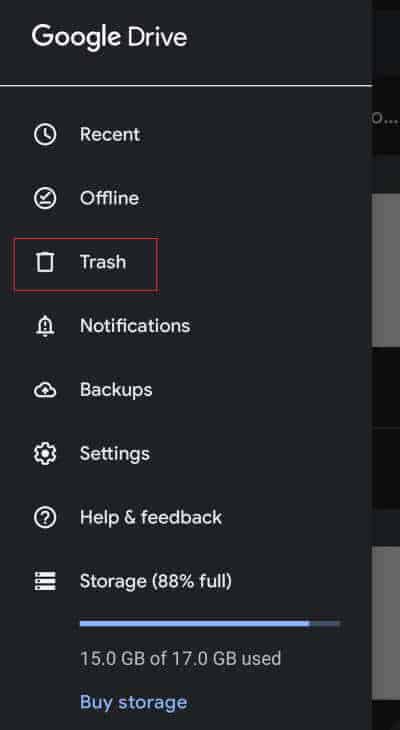
Birçok Android cihaz üreticisi, kullanıcılara Android Geri Dönüşüm Kutusu olmadan verileri sorunsuz bir şekilde yedeklemenin ve kurtarmanın bir yolunu sunan kendi bulut platformlarını sağlar. Örneğin Samsung'un kendi samsung Bulut hizmet. Cihaz üreticiniz benzer bir hizmet sağlıyorsa silinen dosyaları üreticinin bulut platformunu kullanarak kurtarmak için şu adımları izleyin:
Fotoğraf ve videolar için, özellikle yerel galeri uygulamasına sahip cihazlarda, genellikle silinen medya dosyalarının kalıcı olarak kaldırılmadan önce geçici olarak saklandığı "Son Silinenler" veya benzer bir albüm bulunur. "Son Silinenler" albümünü kullanarak silinen fotoğrafları ve videoları kurtarmak için şu adımları izleyin:
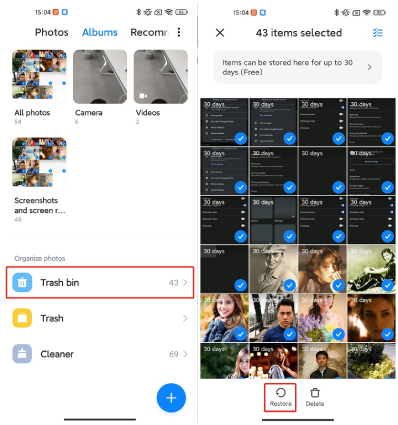
Önemli iletişim bilgilerinin kaybedilmesi önemli bir endişe kaynağı olabilir, ancak adres defterinizi yönetmek için Google Kişiler'i kullanıyorsanız, silinen kişileri Android Geri Dönüşüm Kutusu olmadan kurtarma şansınız yüksektir. Silinen iletişim bilgilerini Google Kişiler'i kullanarak geri yüklemek için şu adımları izleyin:
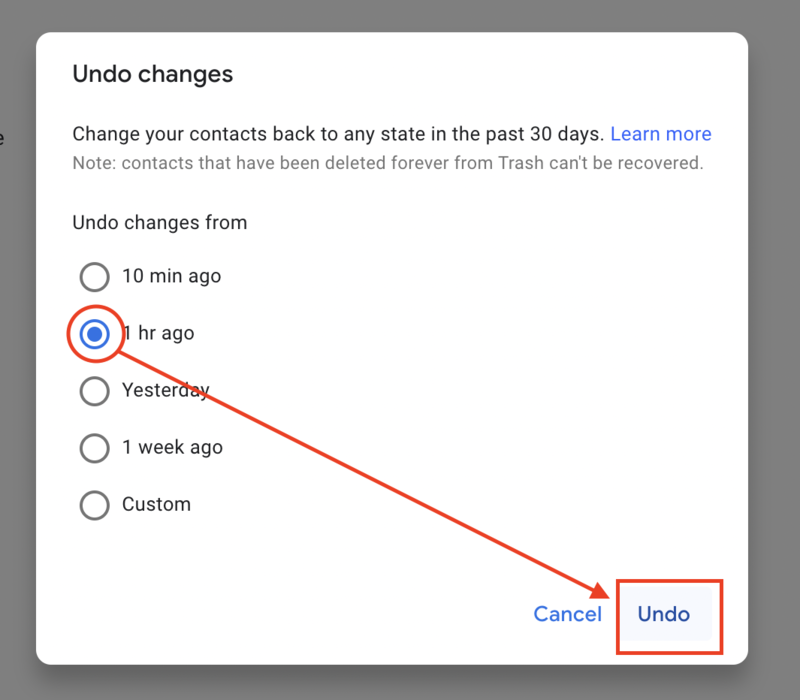
Android cihazınızdaki kısa mesajları veya konuşmaları yanlışlıkla sildiyseniz, Mesajlar uygulamasındaki arşiv özelliğini kullanarak bunları kurtarma şansınız vardır. Arşivleme işlevini kullanarak silinen mesajları geri almak için şu adımları izleyin:
Evrensel bir Android Geri Dönüşüm Kutusu'nun yokluğunda FoneDog Android Veri Kurtarma, Android cihazınızdaki kayıp dosyaları kurtarmak için güçlü bir çözüm olarak ortaya çıkar. İster fotoğraflar, videolar, belgeler veya kişiler olsun, bu üçüncü taraf araç, veri kurtarma konusunda kapsamlı bir yaklaşım sağlar. Kayıp dosyaları etkili bir şekilde geri almak için gerekli adımları inceleyelim. FoneDog Android Veri Kurtarma.
Android Data Recovery
Silinen mesajları, fotoğrafları, kişileri, videoları, WhatsApp'ı vb. kurtarın.
Köklü veya köksüz Android'de Kayıp ve silinen verileri hızla bulun.
6000+ Android cihazla uyumludur.
Bedava indir
Bedava indir

Adımlar:
FoneDog Android Veri Kurtarma'yı indirin ve yükleyin:FoneDog Android Veri Kurtarma'yı bilgisayarınıza indirip yükleyerek başlayın. İşletim sisteminize (Windows veya Mac) uygun sürümü seçtiğinizden emin olun.
Android Cihazınızı Bağlayın:
Android cihazınızı bilgisayara bağlamak için bir USB kablosu kullanın. Cihazınızda USB hata ayıklamanın etkin olduğundan emin olun. Değilse, etkinleştirmek için ekrandaki talimatları izleyin.
Dosya Türlerini ve Tarama Modunu seçin:
FoneDog Android Veri Kurtarma yazılımını başlatın. Kurtarmak istediğiniz dosya türlerini (örneğin fotoğraflar, videolar, kişiler) seçin ve uygun tarama modunu seçin – "Standart Mod" düzenli tarama için veya "Gelişmiş Mod" daha derin analiz için.
Yazılımın cihazınıza erişmesi ve onu taraması için gerekli izinleri vermek üzere Android cihazınızda ekrandaki talimatları izleyin.
Tarama İşlemini Başlatın:
Tıkla "Sonraki" Tarama işlemini başlatmak için düğmesine basın. Yazılım, cihazınızı kayıp veya silinmiş dosyalara karşı analiz edecektir.
Kurtarma için Dosyaları Önizleyin ve Seçin:
Tarama tamamlandıktan sonra kurtarılabilir dosyaları önizleyin. Kurtarmak istediğiniz öğeleri seçin ve "Kurtarmak" düğmesine basın.
Kurtarma Konumunu Seçin:
Kurtarılan dosyaları kaydetmek için bilgisayarınızda bir konum belirtin. Üzerine yazmayı önlemek için bunları kayboldukları yerden aynı konuma kaydetmekten kaçının.
Kurtarma İşlemini Tamamlayın:
FoneDog Android Veri Kurtarma, kurtarma işlemini tamamlayacak ve işlem tamamlandığında bir onay alacaksınız. Alınan dosyalarınızı görüntülemek için belirlenen kurtarma konumuna erişin.
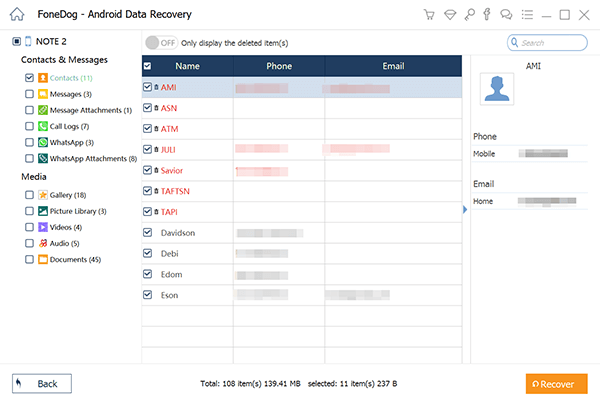
Evrenselin yokluğunda Android Geri Dönüşüm KutusuFoneDog Android Veri Kurtarma, kayıp dosyaları kurtarmak için güvenilir bir alternatif görevi görür. Kullanıcı dostu arayüzü, güçlü tarama yetenekleriyle birleştiğinde, onu verimli ve kapsamlı bir veri kurtarma süreci arayan kullanıcılar için tercih edilen bir çözüm haline getiriyor.
Belirtilen adımları izleyerek, Android cihazınızdaki önemli dosyalara ve belgelere yeniden erişim kazanabilir, yerel Geri Dönüşüm Kutusu olmadığında bile sorunsuz bir deneyim sağlayabilirsiniz.
Başarılı kurtarma şansını artırmak için veri kaybını fark ettiğinizde hemen harekete geçmeyi unutmayın. Önlem olarak, önemli dosyaların kalıcı olarak kaybolmasını önlemek için Android cihazınızı düzenli olarak yedekleyin.
İnsanlar ayrıca okurAndroid'den PDF'ye Metin Mesajları Nasıl Dışa Aktarılır2024'de Android için En İyi Dosya Kurtarma Yazılımı
Hinterlassen Sie einen Kommentar
Yorumlamak
Android Data Recovery
FoneDog Android Veri Recovery - Android aygıtlarından kayıp veya silmiş belgeleri hızlı alın
Ücretsiz deneme Ücretsiz denemePopüler makaleler
/
BİLGİLENDİRİCİLANGWEILIG
/
basitKOMPLİZİERT
Vielen Dank! Merhaba, Sie die Wahl:
Excellent
Değerlendirme: 4.5 / 5 (dayalı 109 yorumlar)